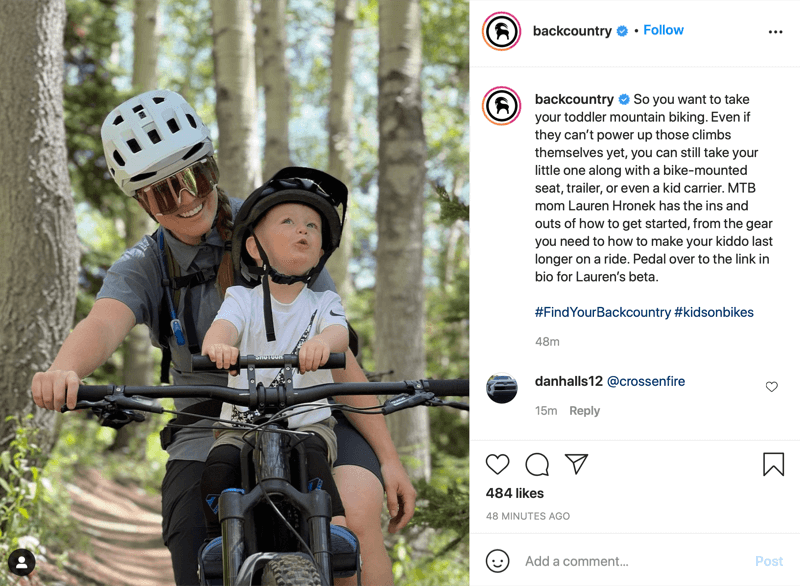Τελευταία ενημέρωση στις
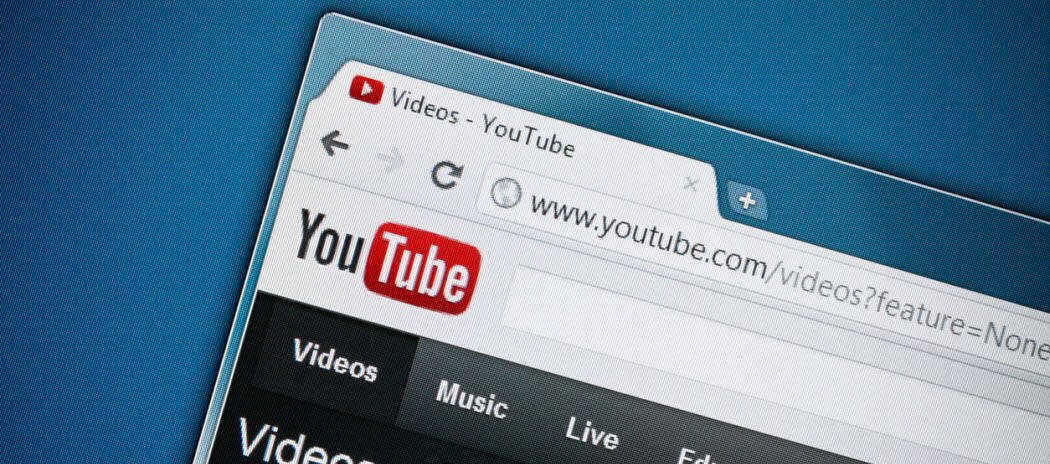
Το YouTube διαθέτει πολλά βίντεο και κανάλια που αξίζει να δείτε, αλλά μερικά μπορεί να είναι ενοχλητικά. Αν θέλετε να αποκλείσετε κανάλια YouTube, ακολουθήστε αυτό που πρέπει να κάνετε.
Το YouTube είναι η δεύτερη μεγαλύτερη μηχανή αναζήτησης στον κόσμο, μετά το ίδιο το Google.
Είναι εκπληκτικό στην αρχή, αλλά όταν σκέφτεστε τον μεγάλο αριθμό βίντεο που μεταφορτώνονται κάθε μέρα, από γρήγορο ρυθμό περιεχόμενο παιχνιδιού για να ηρεμήσετε τα βίντεο ASMR, σύντομα συνειδητοποιείτε την επισκεψιμότητα που καταλήγει να πηγαίνει έτσι.
Δυστυχώς, οι προτάσεις του YouTube δεν είναι πάντα οι καλύτερες. Τα κανάλια που δεν σας αρέσουν μερικές φορές μπορούν να φιλτράρουν στα αποτελέσματα αναζήτησης, αλλά μπορείτε να αποκλείσετε κανάλια YouTube που δεν θέλετε να βλέπετε αρκετά εύκολα.
Αν θέλετε να αποκλείσετε κανάλια YouTube στον λογαριασμό σας, αυτό είναι που πρέπει να κάνετε.
Αποκλεισμός καναλιού YouTube από το σχολιασμό των βίντεό σας
Εάν είστε YouTuber με κοινό, πιθανότατα έχετε αντιμετωπίσει τη μάστιγα του YouTube: trolls. Τα κακά σχόλια στα βίντεό σας μπορεί να είναι προβληματικά, αλλά μπορείτε να αποκλείσετε άλλα κανάλια και λογαριασμούς YouTube που αφήνουν σχόλια στα βίντεό σας.
Μπορούν να συνεχίσουν να παρακολουθούν τα βίντεό σας, αλλά δεν θα μπορούν να αφήσουν τα αρνητικά τους σχόλια. Μπορείτε να αποκλείσετε κανάλια τόσο στο YouTube όσο και σε κινητές εκδόσεις του YouTube.
Αποκλεισμός στο πρόγραμμα περιήγησής σας στο Web
Για να αποκλείσετε τον χρήστη στο πρόγραμμα περιήγησής σας, αναζητήστε τον χρήστη που θέλετε να αποκλείσετε στην επάνω γραμμή αναζήτησης ή κάντε κλικ στην εικόνα προφίλ του, εάν μπορείτε να τον δείτε αλλού στον ιστότοπο. Αυτό θα σας μεταφέρει στην αρχική σελίδα του καναλιού τους.
Βεβαιωθείτε ότι το Σχετικά με έχει επιλεγεί η καρτέλα και, στη συνέχεια, κάντε κλικ στο εικονίδιο σημαίας για να ξεκινήσετε τη διαδικασία.
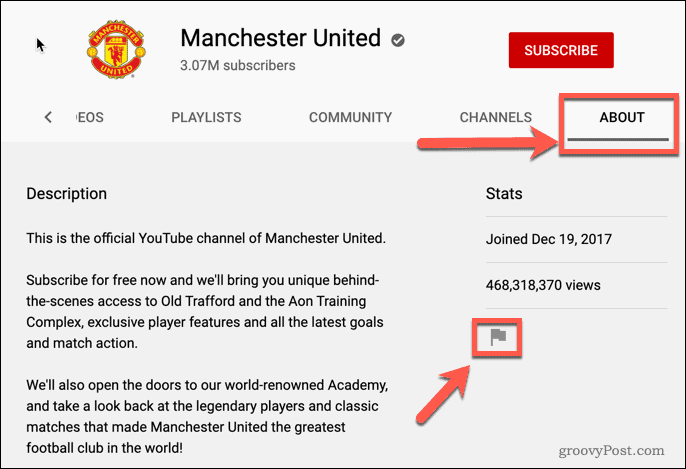
Από το αναδυόμενο μενού, κάντε κλικ στο Αποκλεισμός χρήστη.
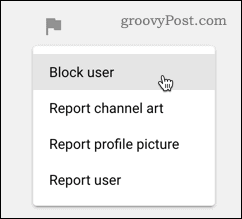
Θα εμφανιστεί ένα προειδοποιητικό μήνυμα, το οποίο σας ενημερώνει ότι ο αποκλεισμός τους θα τους εμποδίσει να σχολιάσουν τυχόν βίντεο που ανεβάζετε. Κάντε κλικ υποβάλλουν για να επιβεβαιώσετε την επιλογή σας.
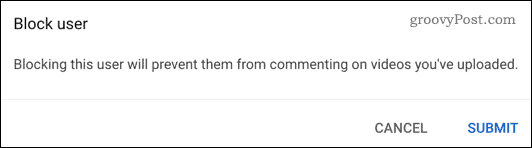
Αυτός ο χρήστης θα αποκλείεται πλέον να σχολιάζει τα βίντεό σας. Για να τα καταργήσετε ξανά, επαναλάβετε τη διαδικασία και επιλέξτε Ξεμπλοκάρισμα χρήστη αντι αυτου.
Αποκλεισμός σε φορητές συσκευές
Εάν χρησιμοποιείτε συσκευή Android, iPhone ή iPad, μπορείτε να αποκλείσετε χρήστες που χρησιμοποιούν την εφαρμογή YouTube.
Για να το κάνετε αυτό, αναζητήστε το κανάλι και κάντε κλικ στο προφίλ τους. Στην επάνω δεξιά γωνία της οθόνης, πατήστε το τρεις τελείες εικονίδιο μενού.
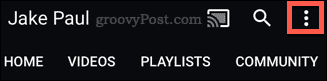
Πατήστε το Αποκλεισμός χρήστη επιλογή για αποκλεισμό αυτού του χρήστη από το κανάλι σας.
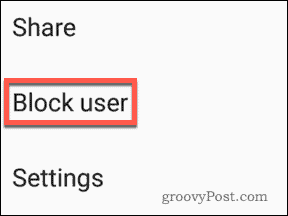
Το κανάλι αποκλείεται πλέον να σχολιάζει τα βίντεό σας. Μπορείτε να επαναλάβετε αυτά τα βήματα για να καταργήσετε τον αποκλεισμό του χρήστη αργότερα, εάν το επιθυμείτε.
Αποκλεισμός εμφάνισης καναλιού YouTube στη ροή σας
Για τους θεατές του YouTube, μπορεί επίσης να προσπαθείτε να αποτρέψετε την εμφάνιση καναλιών YouTube στη ροή σας, προτάσεις και άλλα.
Εάν έχετε χάσει το ενδιαφέρον για ένα κανάλι (ή δεν ενδιαφέρεστε καθόλου), μπορείτε να το σταματήσετε να εμφανίζεται ακολουθώντας αυτά τα βήματα.
Αποκλεισμός στο πρόγραμμα περιήγησής σας στο Web
Για να το κάνετε αυτό σε επιτραπέζιο υπολογιστή ή φορητό υπολογιστή, μεταβείτε στο Αρχική σελίδα YouTube, όπου θα βρείτε μια επιμελημένη λίστα προτεινόμενων βίντεο. Αναζητήστε τις προτάσεις για βίντεο που δεν σας αρέσουν.
Κάτω από οποιαδήποτε μικρογραφία βίντεο, κάντε κλικ στο τρεις τελείες εικονίδιο μενού.
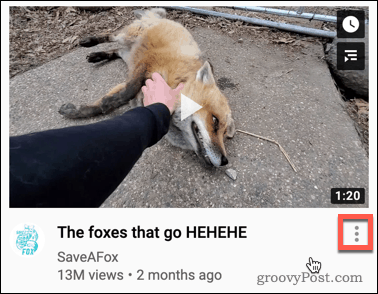
Από το αναδυόμενο μενού, επιλέξτε είτε Δεν ενδιαφέρομαι ή Μην προτείνετε κανάλι.
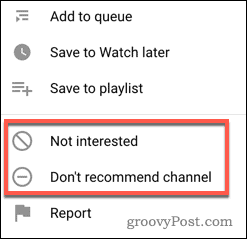
Δεν ενδιαφέρομαι δεν θα αποκλείσει ένα συγκεκριμένο κανάλι από τις προτάσεις σας. Αντίθετα, θα αποκλείσει βίντεο παρόμοιου περιεχομένου με αυτό που λέτε ότι δεν σας ενδιαφέρει.
Εάν θέλετε να αποκλείσετε εντελώς το κανάλι, τότε πρέπει να επιλέξετε το Μην προτείνετε κανάλι αντ 'αυτού. Μόλις το κάνετε αυτό, αυτό το κανάλι θα εξαφανιστεί από τις προτάσεις σας.
Εάν έχετε κάνει λάθος κλικ σε αυτό, μπορείτε να αναιρέσετε αμέσως αυτήν την ενέργεια, αλλά μόλις απομακρυνθείτε από το στη σελίδα, δεν υπάρχει επιστροφή, οπότε βεβαιωθείτε ότι θέλετε να αποκλείσετε ένα κανάλι από τις προτάσεις σας προτού το κάνετε Έτσι.
Αποκλεισμός σε φορητές συσκευές
Εάν θέλετε να το κάνετε αυτό σε συσκευή Android, iPhone ή iPad, τα βήματα είναι αρκετά παρόμοια.
Ανοίξτε την εφαρμογή YouTube και βρείτε την πρόταση καναλιού ή βίντεο που δεν σας αρέσει. Μόλις το βρείτε, πατήστε το τρεις τελείες εικονίδιο κάτω από αυτό.
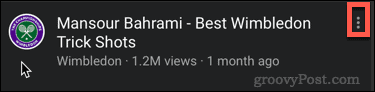
Από το μενού, επιλέξτε είτε το Δεν ενδιαφέρομαι ή Μην προτείνετε κανάλι επιλογές.
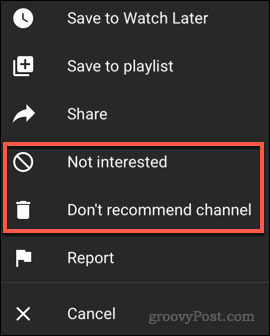
Ο τύπος του περιεχομένου ή ολόκληρου του καναλιού (ανάλογα με την επιλογή που έχετε επιλέξει) δεν θα εμφανίζεται πλέον στις προτάσεις σας.
Αποκλεισμός καναλιού YouTube από τα αποτελέσματα αναζήτησης
Αν θέλετε να αποκλείσετε την εμφάνιση ενός καναλιού YouTube στα αποτελέσματα αναζήτησής σας — συγνώμη. Αυτό δεν είναι δυνατό με τη χρήση άμεσων μεθόδων YouTube.
Τα καλά νέα είναι ότι υπάρχουν Επεκτάσεις Google Chrome που μπορεί να το κάνει αυτό για εσάς. Οι επεκτάσεις έρχονται και φεύγουν, αλλά το κατάλληλο όνομα Επέκταση αποκλεισμού καναλιών θα σας βοηθήσει να αποκλείσετε κανάλια που δεν σας αρέσουν από τα αποτελέσματα αναζήτησης.
Διατίθενται εναλλακτικές λύσεις — απλώς αναζητήστε Αποκλειστές καναλιών στο Chrome Web Store για παρόμοιες επεκτάσεις που μπορείτε να εγκαταστήσετε. Εάν έχετε το νέο πρόγραμμα περιήγησης Microsoft Edge που βασίζεται στο Chromium, μπορείτε εγκαταστήστε αυτές τις επεκτάσεις στο Edge, πολύ.
Πάρτε τον έλεγχο της εμπειρίας σας στο YouTube
Υπάρχουν πολλές συμβουλές και κόλπα που μπορείτε να μάθετε για να κάνετε την εμπειρία σας στο YouTube λίγο καλύτερη. Ο αποκλεισμός καναλιών είναι ένα τέτοιο παράδειγμα, αλλά υπάρχουν μερικά άλλα που μπορείτε να δοκιμάσετε αν θέλετε να αξιοποιήσετε στο έπακρο την πλατφόρμα.
Αν έχετε βρει ένα βίντεο ή λίστα αναπαραγωγής που σας αρέσει, ίσως θελήσετε να δείτε πώς να κάνετε βρόχο βίντεο στο YouTube για να το επαναλάβετε. Θα μπορούσατε επίσης μετάδοση βίντεο στο YouTube στις άλλες συσκευές σας, αλλά αν αφιερώνετε πολύ χρόνο στην πλατφόρμα, μπορείτε να το μάθετε πόσος χρόνος σπαταλάτε στο YouTube οπότε δεν χάνετε ίχνη